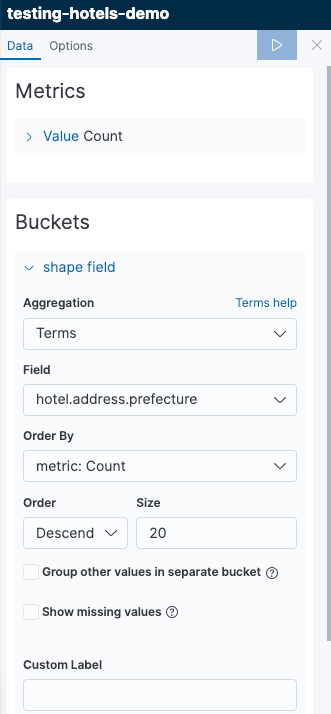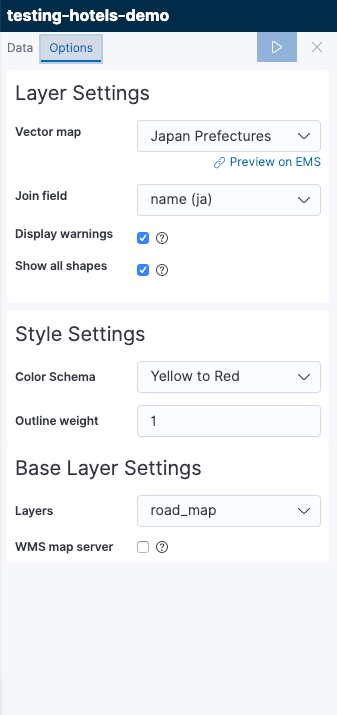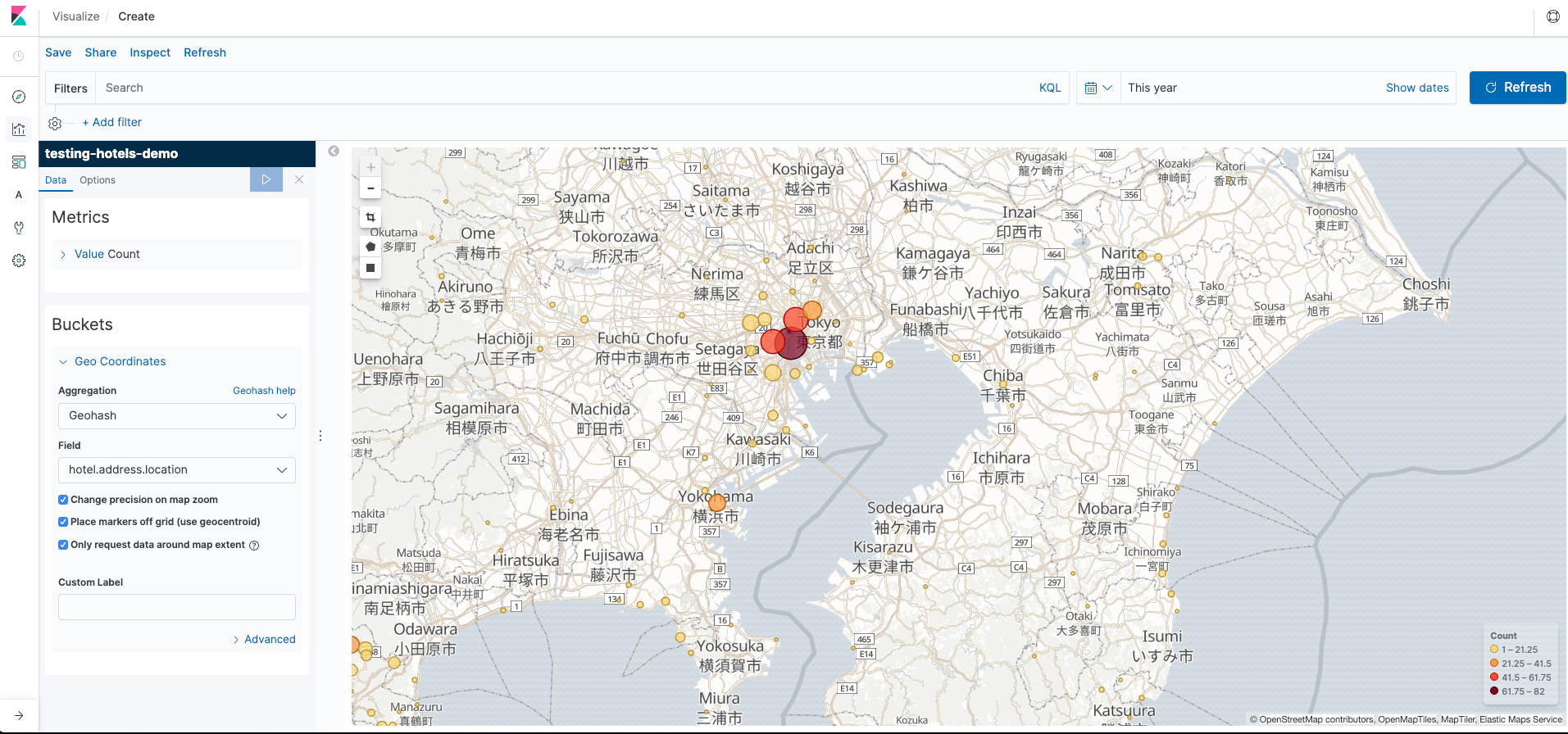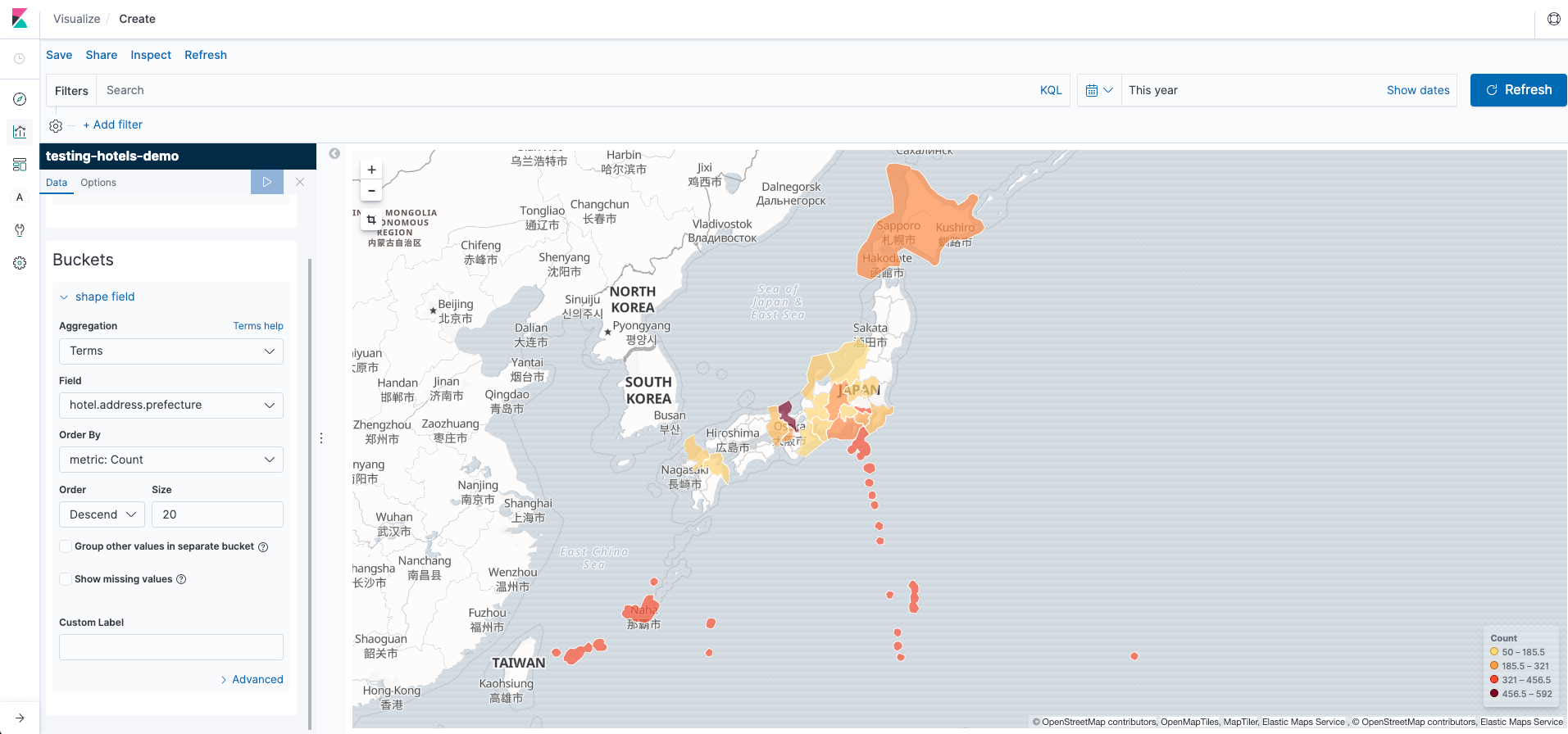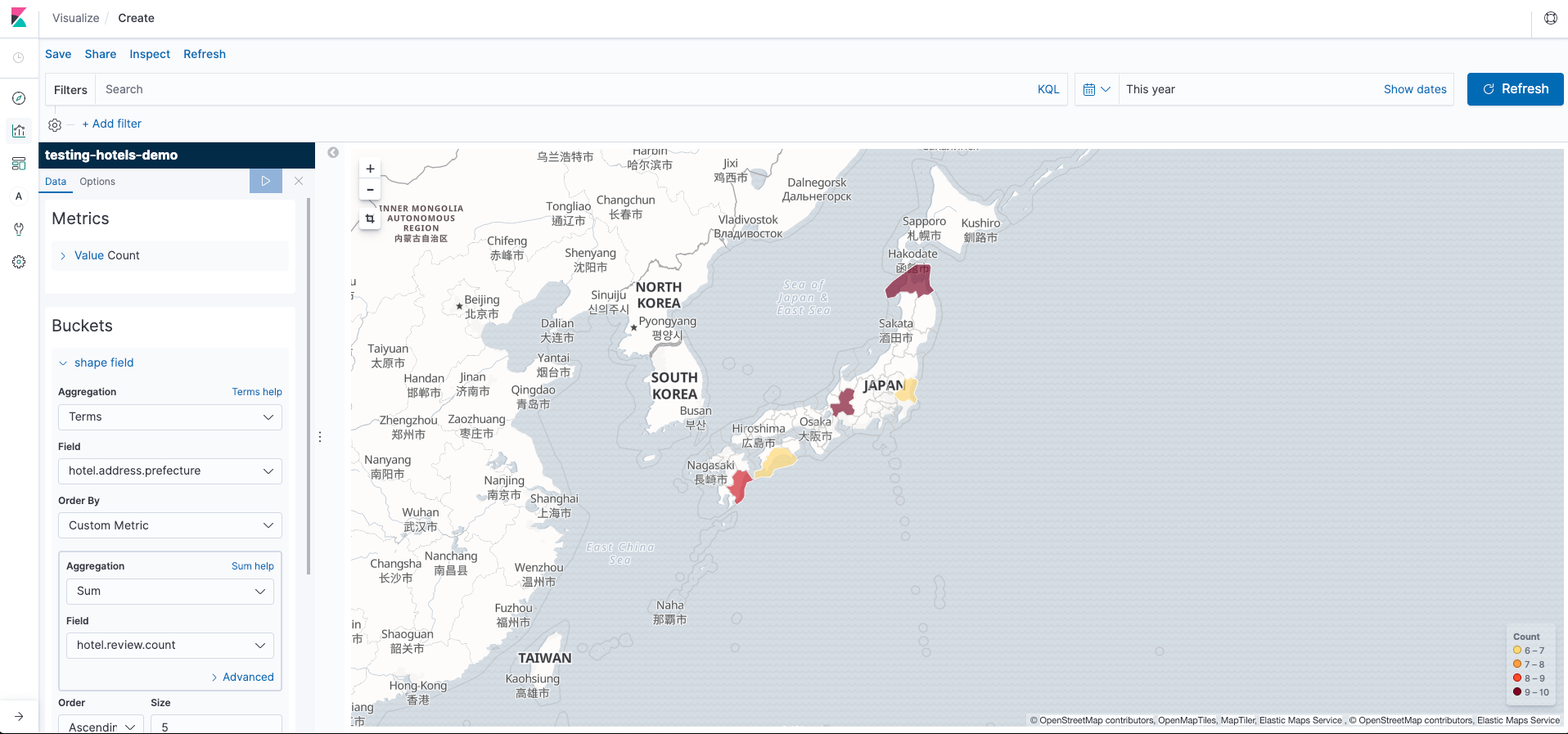目的
- 使ったことがないので使ってみたかった
- 位置情報を持っているデータを扱うのが初めてなので
- 役に立ちそう
マッピング
ホテルの位置情報を入れた。
Coordinate Mapを使用するためにlocationに位置情報、
Region Mapを使用するためにprefectureに都道府県を入れた。
{
"mappings": {
"properties": {
"hotel": {
"properties": {
"address": {
"properties": {
"prefecture": {
"type": "keyword"
},
"location": {
"type": "geo_point"
}
}
}
}
}
}
}
}
Kibanaでの準備
インデックスを作成し、データを入れたらKibanaの設定をする。
まず、Kibanaのメニューの歯車を押してIndex Patternを作成する。
今回使用するインデックスはtesting-hotels-demoのみなので以下のように設定。
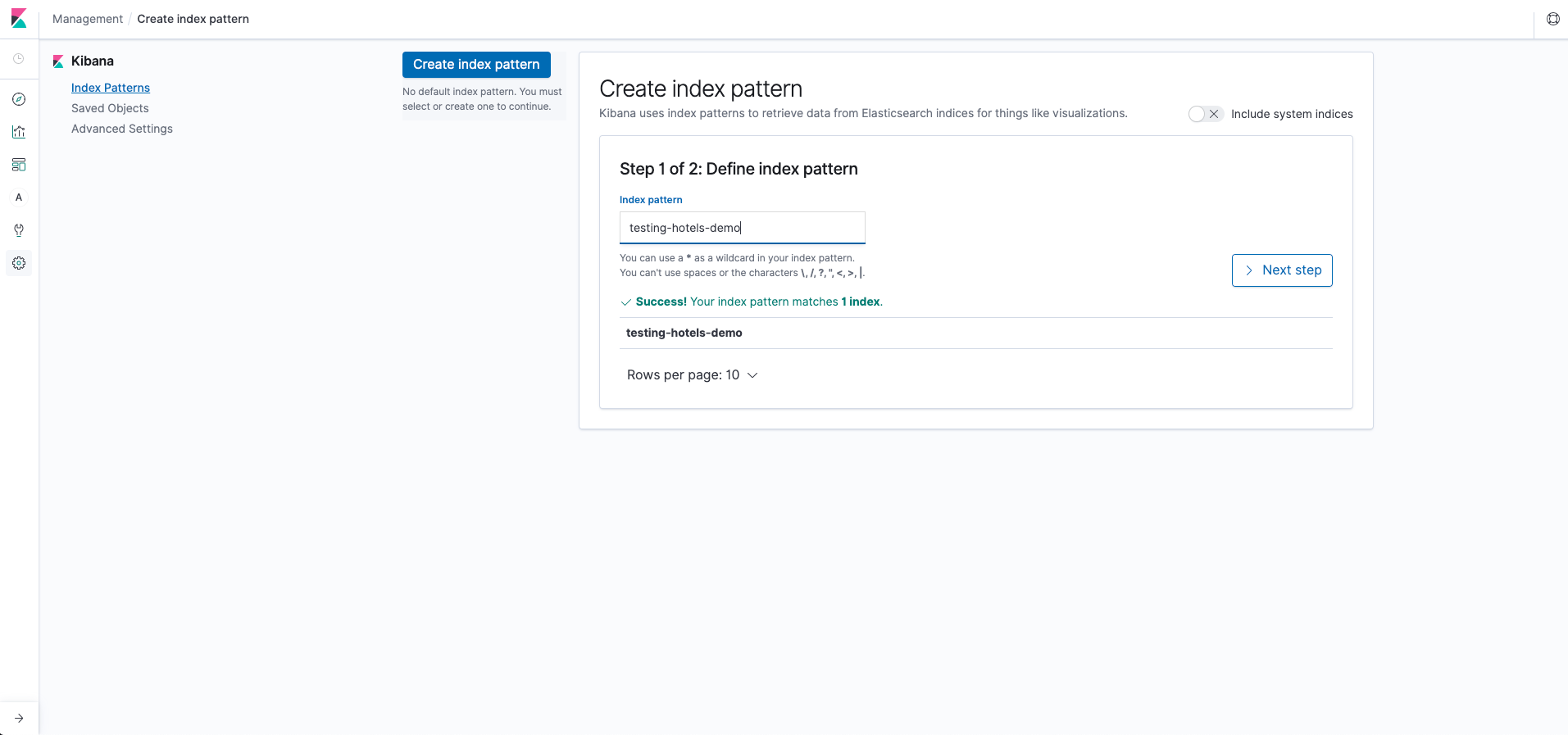
また、インデックスに時間の情報を入れていないのでI don't want to use the Time Filterを選択する。
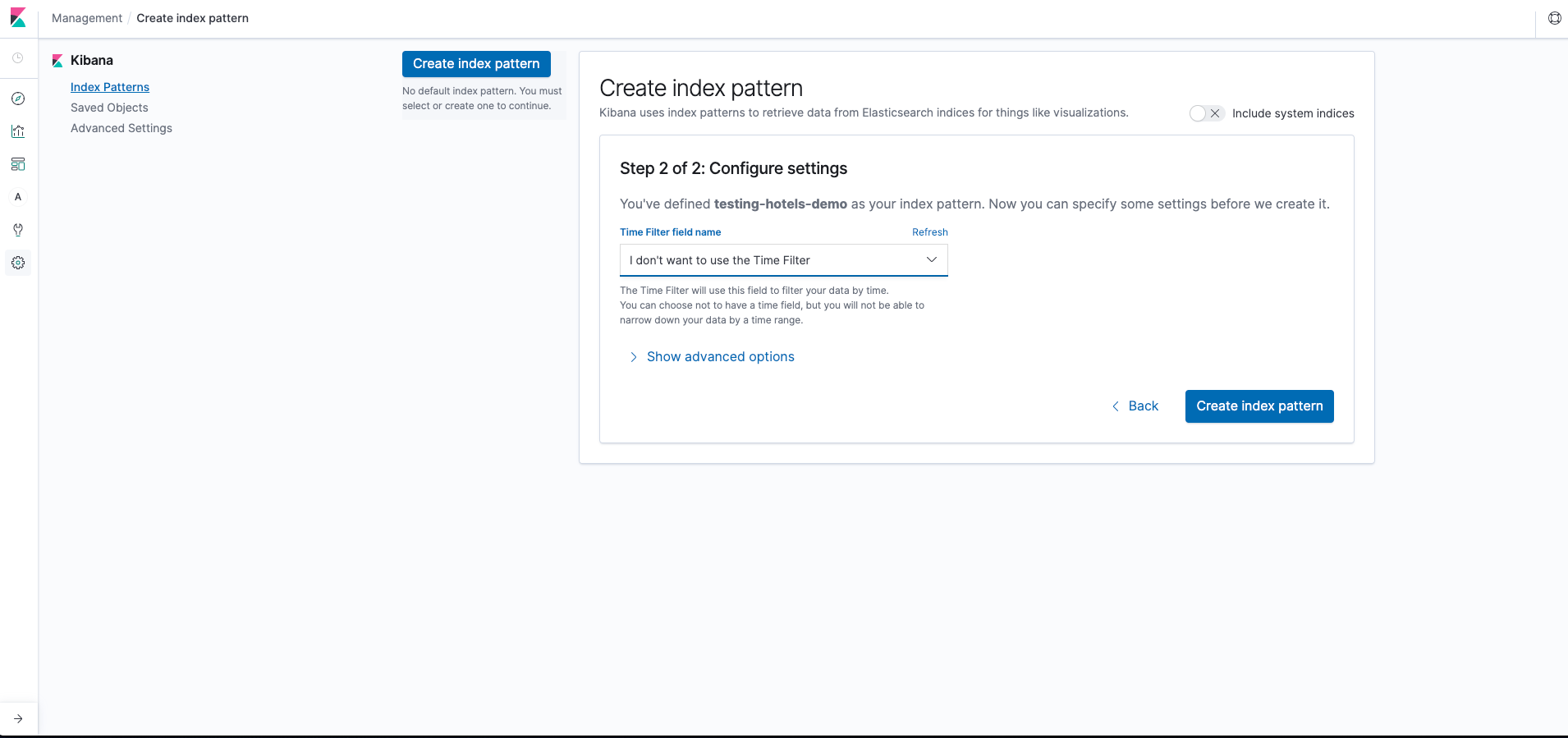
Coordinate Map
メニューからVisualizeを選びCreate a visualizationをクリック。
Coordinate Mapをクリックしたら先ほど作成したtestisg-hotels-demoを選択する。
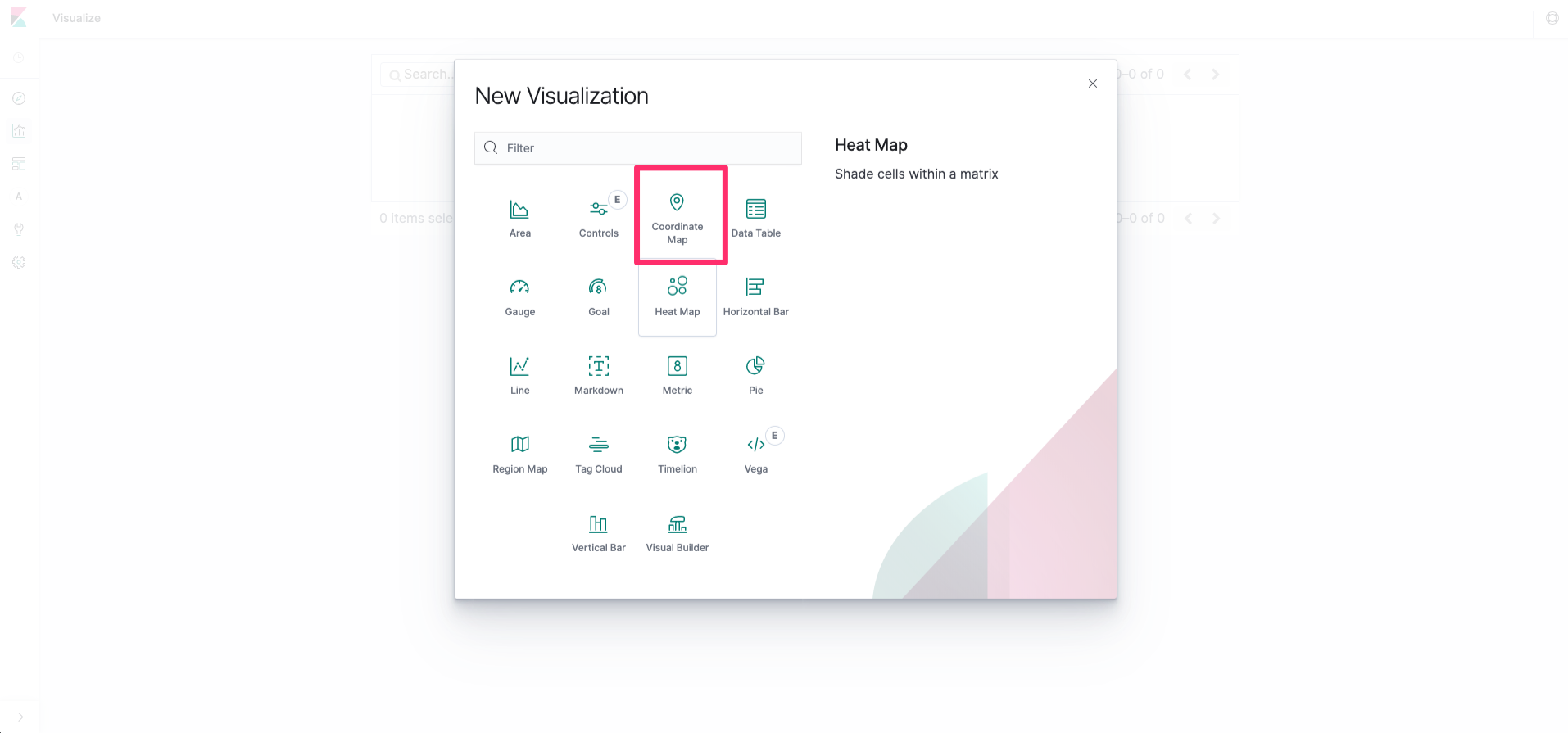
位置情報が入っているフィールドを設定する。今回の場合はhotel.address.location。
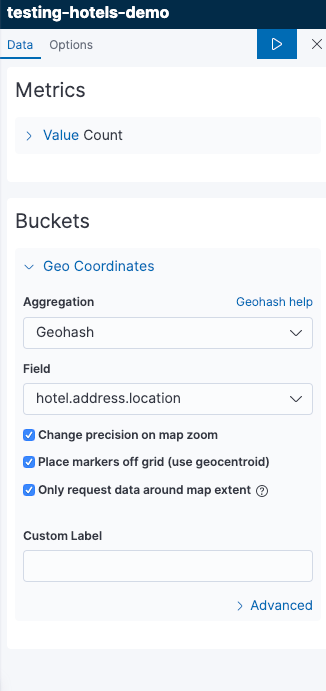
設定後、三角マークを押すと以下のようにホテルがどこに集中しているかわかる。
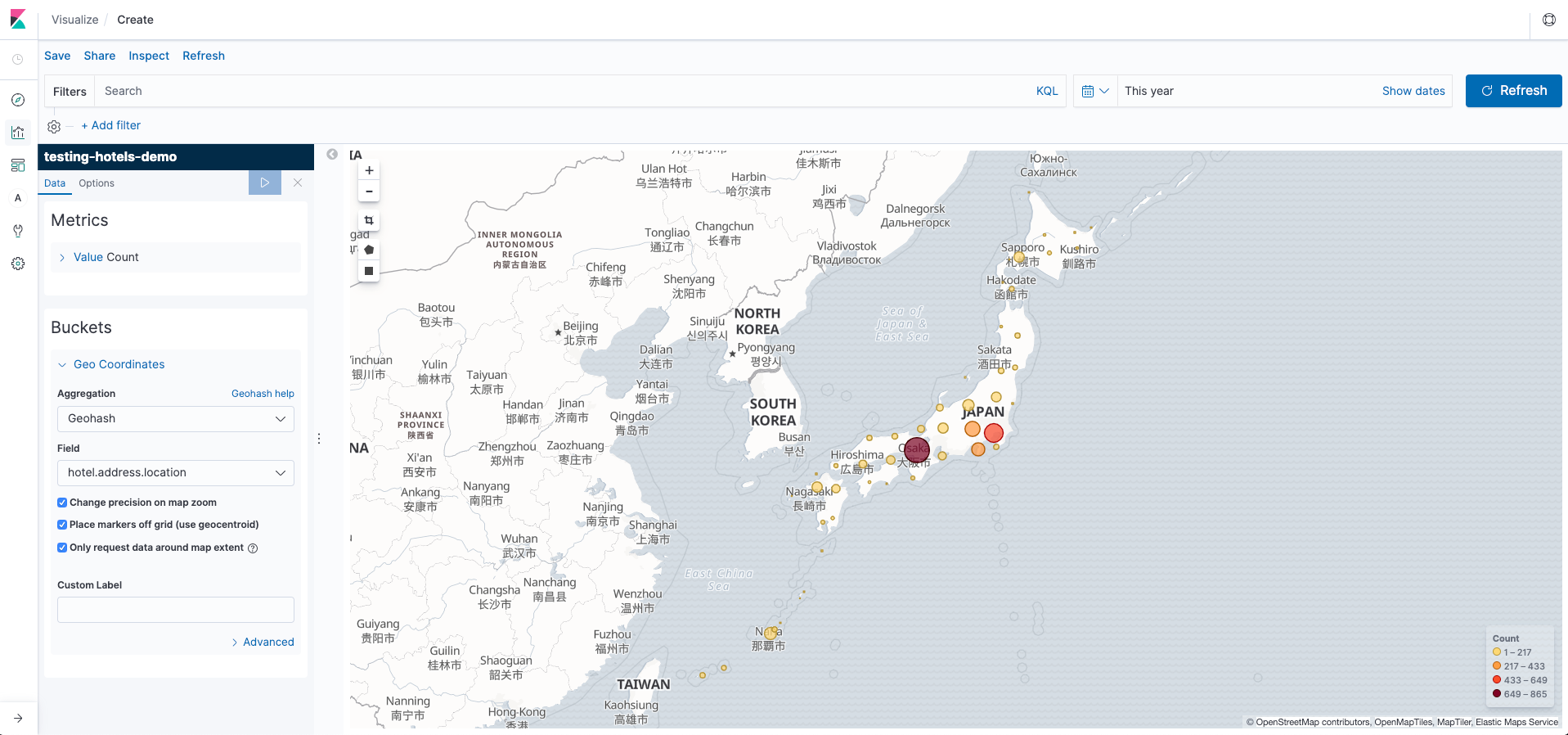
Region Map
メニューからVisualizeを選びCreate a visualizationをクリック。
Region Mapをクリックしたら先ほど作成したtestisg-hotels-demoを選択する。
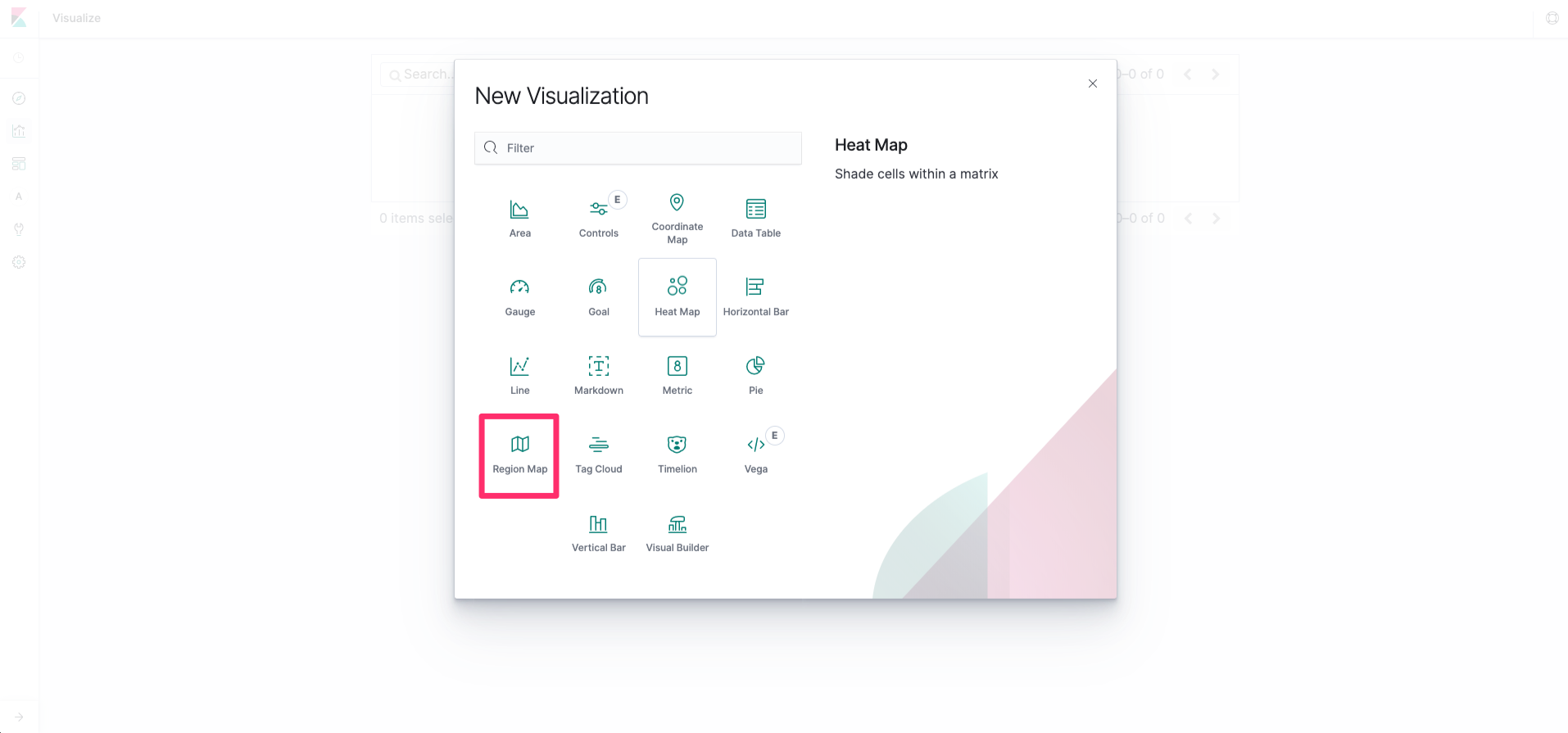
Aggregationの設定をする。
Dataのタブでフィールドにhotel.address.prefectureを指定し、トップ20を出力する設定にする。
今回の都道府県は日本語で入れたのでOptionsのタブでJapan Prefecturesのname (ja)を指定する。